Az Instagram Reels az Instagram válasza a TikTokra, ahol rövid, lebilincselő klipeket készíthet, amelyeket megoszthat követőivel. A problémák azonban nem ritkák az alkalmazásokkal és az alkalmazásfunkciókkal kapcsolatban. Ha azt tapasztalja, hogy az Instagram Reels funkció nem a várt módon jelenik meg vagy nem működik, akkor kétségtelenül gyors megoldást keres.

Ebben a cikkben bemutatjuk azokat a lehetséges megoldásokat, amelyek segítségével Instagram orsóit újra működésbe hozhatja. Ezenkívül felvázoljuk az egyes tippekhez pontosan követendő lépéseket Android- vagy iOS-eszközén. Menjünk gurulni.
Az Instagram tekercsek nem működnek Androidon
Most áttekintünk öt tippet, amelyeket kipróbálhat Android-eszközén, hogy újra működjön a tekercs. Minden egyes próbálkozás után ellenőrizheti, hogy a probléma továbbra is fennáll-e.
Megjegyzés: Az alább felsorolt lépések végrehajtása törli Instagram-piszkozatait. Mentse el a befejezni kívánt piszkozatokat, mielőtt kijelentkezik az alkalmazásból, törli a gyorsítótárat vagy törli az alkalmazást.
Próbáljon kijelentkezni, majd ismét be
Egy ideiglenes hiba vagy hiba az Instagram-fiókjában lehet az oka annak, hogy a Reels nem működik. A legegyszerűbb módja annak, hogy kijavítsa ezt a forgatókönyvet, különösen akkor, ha több fiókkal van bejelentkezve az Instagram alkalmazásba, ha kijelentkezik fiókjából, majd ismét be:
- A jobb alsó sarokban koppintson a profilképére.

- Amikor megjelenik a profilja, érintse meg a hamburger menüt a képernyő jobb felső sarkában.

- Az oldalsáv alján koppintson a Beállítások elemre.

- A Beállításokban görgessen le, és koppintson a Kijelentkezés elemre.

- Jelölje be fiókját, majd ismét válassza a Kijelentkezés lehetőséget.

Törölje az adatgyorsítótárat
Ha vissza szeretné állítani az Instagram alkalmazást az eredeti letöltéskor, próbálja meg üríteni az adatgyorsítótárat. Ehhez Android-eszközén:
- Indítsa el a Beállításokat.

- Válassza az Alkalmazások lehetőséget.

- Írja be az Instagramot a jobb felső sarokban található keresősávba.

- A Használat alatt válassza a Tárhely lehetőséget.

- Válassza a Gyorsítótár törlése lehetőséget.

Távolítsa el, majd telepítse újra az Instagram alkalmazást
Ha az Instagram alkalmazás hibás, hibás vagy nem naprakész, akkor a legjobb megoldás az, ha megpróbálja eltávolítani az alkalmazást az eszközről, majd újratelepíteni a legújabb verziót.
Az Instagram eltávolítása Android-eszközéről:
- Nyisd meg a beállításokat.

- Válassza az Alkalmazások lehetőséget.

- Keresse meg és válassza ki az Instagramot.

- Koppintson az Eltávolítás, majd az OK gombra.

Az Instagram újratelepítése:
- Keresse fel a Google Play Áruházat, hogy megtalálja a Instagram alkalmazást, és érintse meg a Telepítés gombot.

Frissítse készülékét
Lehet, hogy az Ön által használt eszköz a felelős a problémáért. Győződjön meg arról, hogy az eszközön az operációs rendszer legújabb verziója van telepítve az Instagram Reels funkció támogatásához. Ehhez Android-eszközén:
- Nyisd meg a beállításokat.

- Most lépjen a Rendszer > Rendszerfrissítés menüpontra.

- Koppintson a Frissítés keresése elemre.

Eszköze megkeresi a függőben lévő frissítéseket, majd telepíti, ha van ilyen.
Jelentse a problémát
Ha kipróbálta a fenti lépéseket, és az Instagram tekercsek továbbra sem működnek, értesítse az Instagramot:
- Jelentkezzen be Instagram-fiókjába, és koppintson a tetején található hamburger menü ikonra.

- Válassza a Beállítások > Súgó lehetőséget.

- A Súgó menüben érintse meg a Probléma bejelentése elemet.

- Írja be a problémát, például „Nem látható vagy nem használható az Instagram tekercsek funkciója”. Ha szeretné, készíthet képernyőképet a problémáról.
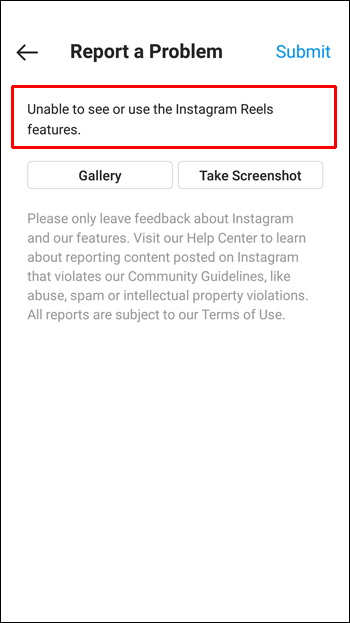
- A jobb felső sarokban koppintson a Küldés gombra.

Ezután várja meg, amíg az Instagram válaszol.
Az Instagram tekercsek nem működnek iPhone-on
Ezután öt tippet mutatunk be, amelyek segítségével próbálja ki iPhone- és iOS-eszközein, hogy a Reels újra működjön. Egy tipp kipróbálása után ellenőrizheti, hogy az orsók működnek-e.
Próbáljon meg kijelentkezni és újra bejelentkezni
Az Instagram-fiókjával kapcsolatos hiba vagy hiba okozhat Instagram-tekercs problémákat. Ezt a legegyszerűbb módja annak, hogy kijelentkezzen fiókjából, majd ismét bejelentkezzen, különösen, ha több fiók van bejelentkezve az Instagram alkalmazásba:
- Koppintson a profilképére a jobb alsó sarokban.

- Amikor megjelenik a profilja, a jobb felső sarokban koppintson a hamburger menü ikonra.

- Koppintson a Beállítások elemre az oldalsáv alján.

- A Beállításokban görgessen le, és koppintson a Kijelentkezés elemre.

- Válassza ki fiókját, majd válassza a Kijelentkezés lehetőséget.

Törölje az adatgyorsítótárat
Az egyetlen módja annak, hogy törölje az Instagram gyorsítótáradatait iPhone-on, az alkalmazás eltávolítása és újratelepítése. Kövesse az alábbi utasításokat.
Távolítsa el, majd telepítse újra az Instagram alkalmazást
Ha az Instagram alkalmazás hibás, a legjobb megoldás az, ha megpróbálja eltávolítani az alkalmazást, és újratelepíteni a legújabb verziót.
Az Instagram eltávolítása iPhone-ról vagy iOS-eszközről:
- Keresse meg az Instagram alkalmazást.

- Nyomja meg hosszan, majd koppintson az Alkalmazás eltávolítása elemre.

- A megerősítéshez válassza az Alkalmazás törlése, majd a Törlés lehetőséget.

Az Instagram újratelepítéséhez
- Keresse fel az App Store-t, hogy megtalálja a Instagram kb.

- Érintse meg a Telepítés gombot.

Frissítse készülékét
Az Instagram problémáját az Ön által használt eszköz okozhatja. Győződjön meg arról, hogy az eszközön a legfrissebb operációs rendszer szoftvere van telepítve, amely támogatja az Instagram Reels funkciót. Ezt iPhone vagy iOS eszközén teheti meg:
- Nyisd meg a beállításokat.

- Válassza az Általános lehetőséget.

- Válassza a Szoftverfrissítés lehetőséget.

Eszköze most megkeresi a függőben lévő frissítéseket, és telepíti, ha van ilyen.
Jelentse a problémát
Ha a fenti tippek egyike sem vált be Önnek, próbálja meg felvenni a kapcsolatot az Instagrammal, és értesítse őket:
- Jelentkezzen be Instagram-fiókjába.

- Koppintson a hamburger menü ikonjára a bal felső sarokban.

- Válassza a Beállítások, majd a Súgó lehetőséget.

- Koppintson a Probléma bejelentése elemre.

- Írja be a problémát, például: „Nem használható vagy látható az Instagram tekercsek funkciója”. Ha szeretné, készíthet képernyőképet a problémáról.

- Koppintson a jobb felső sarokban található Küldés gombra.

Ezután várja meg, amíg az Instagram válaszol.
Gyakran Ismételt Kérdések
Az Instagram 2020-ban elindította a Reels funkciót, így valószínűleg még tanulsz. Ebben a szakaszban megadtuk a választ néhány gyakran ismételt kérdésére.
Mi a teendő, ha az Instagram problémái vannak?
Ha az Instagram a tettes, a legtöbb felhasználó ugyanazt a problémát fogja tapasztalni. Talán a barátaidnak is vannak problémái. Ha szeretné ellenőrizni, hogy az Instagram okozza-e a problémát, látogasson el a cég hivatalos Twitter-oldalára vagy a DownDetector webhelyére.
Feltételezve, hogy sok bejelentés érkezett a problémákról, nem sok mindent tehet, csak vár. Győződjön meg arról, hogy az alkalmazás naprakész, és térjen vissza gyakran. A Meta fejlesztői általában gyorsan megoldják a problémákat.
Miért nem tudok szavazást adni a tekercsemhez?
Sajnos az Instagram interaktív matricái (szavazások, kérdések és válaszok, kihívások) nem érhetők el az Instagram tekercseken. Dönthet úgy, hogy közzétesz egy történetet, ha szeretné lekötni közönségét ezen funkciók valamelyikével.
Az Instagram-tekercsek nem működnek – megoldva!
Az Instagram Reel funkciója megkönnyíti a rövid videoklipek készítését. A funkció többnyire jól működik; azonban nem ritkák az olyan esetek, amikor az opció nem látható, vagy a funkció nem a várt módon működik.
Szerencsére ezeket a problémákat könnyen kijavíthatja, ha megpróbálja kiüríteni az Instagram adatgyorsítótárát, és gondoskodik arról, hogy az eszközön és az alkalmazásban a legújabb szoftver legyen telepítve.
Mi a véleményed az Instagram Reel funkcióról általában? Ossza meg gondolatait az alábbi megjegyzések részben.




